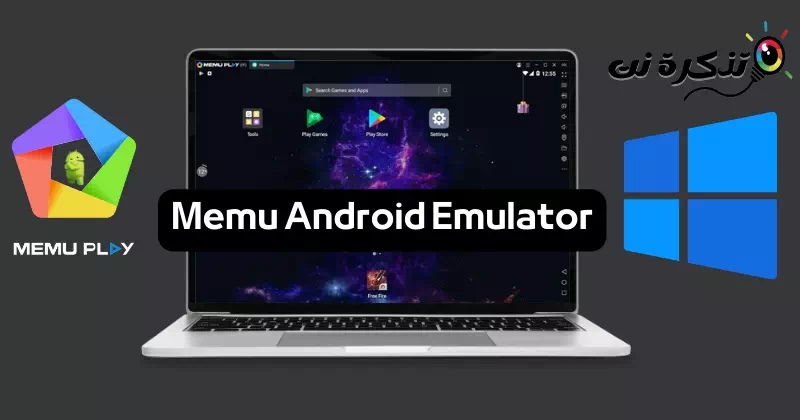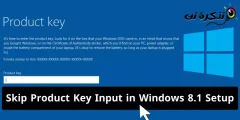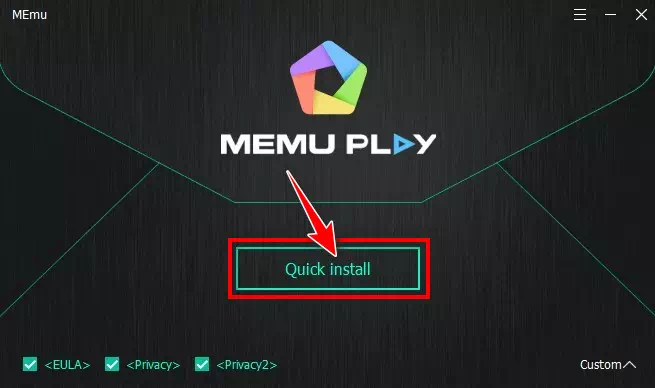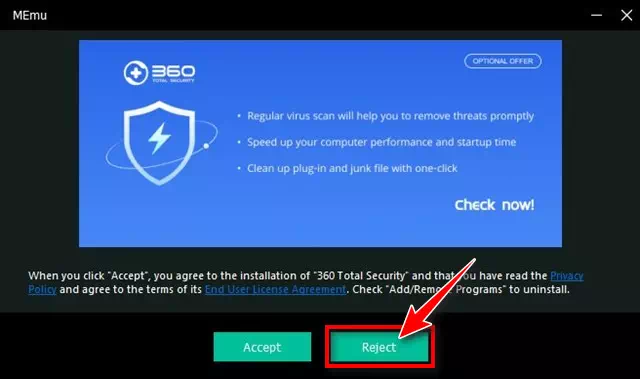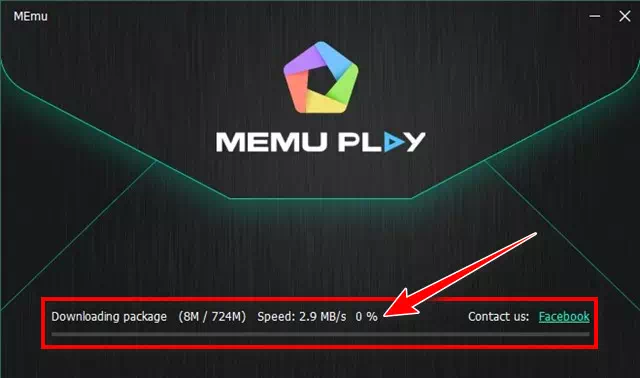إليك روابط تنزيل محاكي Memu للكمبيوتر أحدث إصدار في عام 2023.
مرحبًا بك في عالم التجربة الرائعة والمثيرة لأنظمة أندرويد على جهاز الكمبيوتر الخاص بك! هل ترغب في تشغيل تطبيقاتك المفضلة على شاشة الحاسوب بكل سهولة وراحة؟ هل تحلم بالاستمتاع بتجربة أندرويد الكاملة، مع جميع الميزات والتخصيصات التي يقدمها نظام التشغيل المحبوب؟ إذا كانت إجابتك نعم، فإنك في المكان المناسب!
تعرّف معنا في هذا المقال على محاكي MEmu Play الذي سيأخذك إلى رحلة رائعة لاستكشاف عالم Android على جهاز الكمبيوتر الخاص بك. ستجد في هذا المحاكي كل ما تحتاجه لتحويل حاسوبك إلى جهاز Android بالكامل، حيث ستكون قادرًا على تشغيل التطبيقات المحبوبة والألعاب المثيرة بكل راحة وسهولة.
انطلق في مغامرتك مع MEmu Play واستمتع بالحرية الكاملة للتخصيص وضبط إعدادات النظام حسب تفضيلاتك. سواء كنت من محبي الألعاب أو المستخدمين الذين يحتاجون إلى تطبيقات Android للعمل أو الترفيه، ستجد في MEmu Play المحاكي المثالي لتحقيق أفضل تجربة Android على جهاز الكمبيوتر الخاص بك.
هل أنت مستعد لاكتشاف عالم Android على حاسوبك بأفضل أداء وأقصى قدر من المرونة؟ لنغوص معًا في عالم MEmu Play ونكتشف معًا كل تفاصيل هذا المحاكي المذهل. فلنبدأ الآن بتحميل وتثبيت MEmu Play ونستعد للانطلاق في رحلة إلى عالم الأندرويد على جهاز الكمبيوتر الخاص بك!
محتويات المقال
ما هو محاكي MEmu Play؟
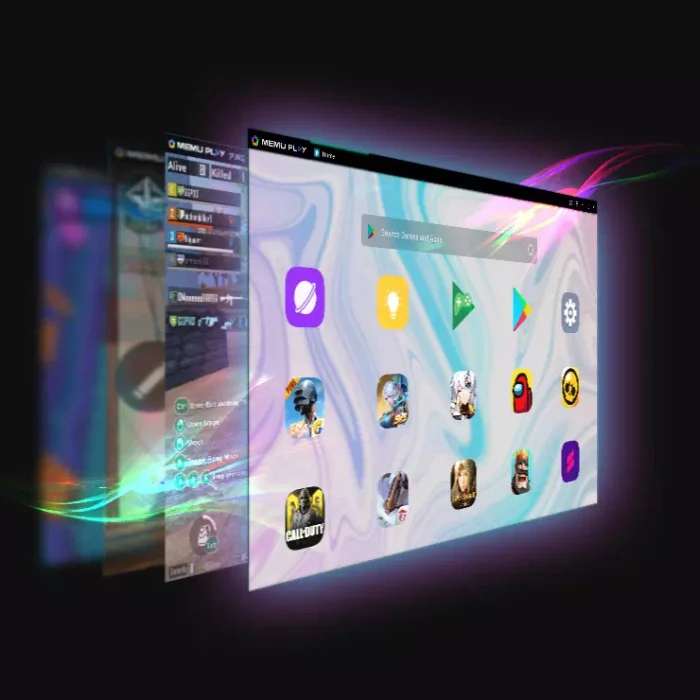
محاكي MEmu Play هو برنامج يسمح لك بمحاكاة نظام اندرويد على جهاز الكمبيوتر الخاص بك. ببساطة، يتيح لك MEmu Play تشغيل تطبيقات أندرويد وألعابها على شاشة الكمبيوتر. يعتبر MEmu Play واحدًا من المحاكيات البارزة لنظام ويندوز 10، ويتميز بالقدرة على تشغيل التطبيقات بكفاءة وسلاسة، مما يتيح للمستخدمين تجربة نظام اندرويد بالكامل على الكمبيوتر.
ما يجعل MEmu مميزًا هو توفيره لتجربة مستخدم تشبه تمامًا نظام التشغيل اندرويد، مما يتيح لك تثبيت التطبيقات واستخدامها وإلغاء تثبيتها، تمامًا كما تفعل على أجهزة اندرويد الفعلية.
وميزة أخرى رائعة حول محاكي MEmu للكمبيوتر هي أنه لا يتطلب مواصفات عتاد عالية. بمعنى آخر، يمكن تثبيته وتشغيله حتى على أجهزة الكمبيوتر ذات المواصفات المنخفضة التي تحتوي على 2GB فقط من ذاكرة الوصول العشوائي (RAM).
متطلبات محاكي MEmu
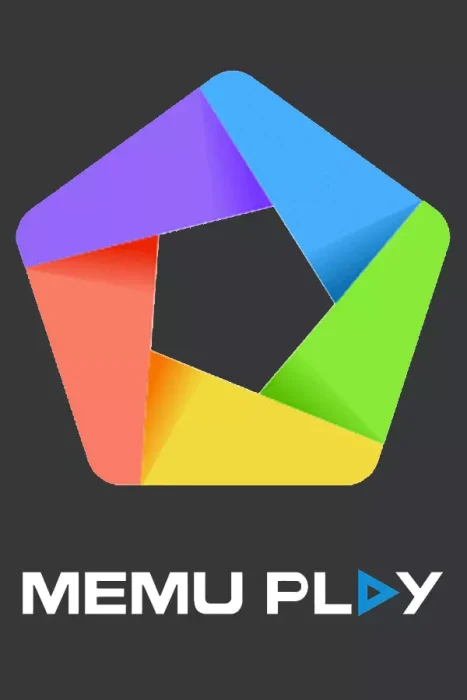
قبل أن تقوم بتنزيل محاكي MEmu للكمبيوتر، يرجى التحقق من أن جهاز الكمبيوتر الخاص بك يستوفي هذه المتطلبات الدنيا والموصى بها.
المتطلبات الدنيا:
- معالج Intel أو AMD (2 نوى x86 / x86_64).
- نظام التشغيل Windows 7 أو أحدث.
- DirectX 11 لنظام Windows أو برنامج تشغيل الرسوميات مع OpenGL 2.0.
- يجب تمكين دعم التجاوز الأجهزة الافتراضية (Hardware Virtualization).
- 2 جيجابايت من ذاكرة الوصول العشوائي (RAM).
- 5 جيجابايت من مساحة القرص الثابت.
المواصفات الموصى بها:
- نظام التشغيل Microsoft Windows 10 أو أحدث.
- معالج متعدد النوى من Intel / AMD.
- وحدة معالجة رسومية مخصصة (Dedicated GPU).
- DirectX 11 لنظام Windows / برنامج تشغيل الرسوميات مع OpenGL 4.5 أو أحدث.
- 8 جيجابايت من ذاكرة الوصول العشوائي (RAM).
- 10 جيجابايت من مساحة تخزين القرص الصلب (SSD).
تنزيل محاكي MEmu بدون اتصال بالإنترنت
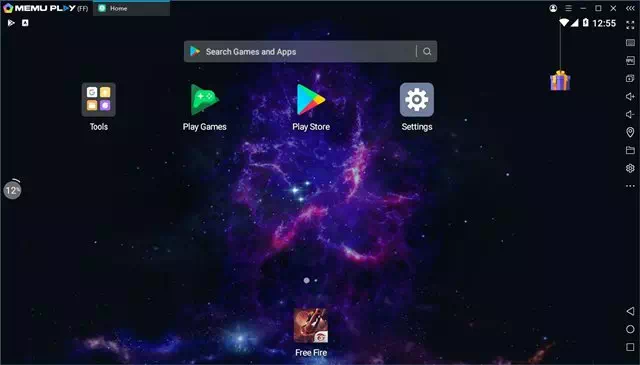
الآن بعد أن تعرفت على محاكي MEmu، قد ترغب في تثبيت البرنامج على جهاز الكمبيوتر الخاص بك. ونظرًا لأن MEmu Play هو محاكي مجاني، يمكنك تنزيله من موقعه الرسمي.
ومع ذلك، إذا كنت ترغب في تثبيت MEmu على أي كمبيوتر آخر، فمن المستحسن تحميل برنامج تثبيت MEmu Play بدون اتصال بالإنترنت. الميزة الرئيسية للبرنامج التثبيت بدون اتصال هي إمكانية استخدامه عدة مرات، وعدم الحاجة إلى اتصال بالإنترنت أثناء التثبيت.
لذا، إذا كنت ترغب في تحميل محاكي MEmu للكمبيوتر، قم بتنزيل الملفات التالية. فيما يلي، قمنا بمشاركتك أحدث إصدار من برنامج تثبيت MEmu Play بدون اتصال بالإنترنت للكمبيوتر.


ميزات محاكي MEmu Play

الآن بعد أن عرفت محاكي MEmu، قد تهتم بمعرفة ميزاته. فيما يلي، قمنا بتسليط الضوء على بعض أفضل ميزات محاكي MEmu Play لنظام Windows. دعنا نتعرف عليها.
- مجاني بالكامل: محاكي MEmu مجاني تمامًا للتنزيل والاستخدام. حيث لا يحتوي على أي مشتريات داخل التطبيق ولا يلزم إنشاء حساب لاستخدام هذا المحاكي.
- تجربة أندرويد الكاملة: يُعتبر MEmu Play واحدًا من أوائل المحاكيات المتاحة لأجهزة الكمبيوتر التي تعمل بنظام ويندوز والتي توفر تجربة اندرويد الكاملة. مع MEmu، ستستمتع بنظام اندرويد الأساسي مع واجهة سطح مكتب أنيقة. كما يمكنك الاستفادة من جميع ميزات أندرويد.
- خيارات التخصيص: بالمقارنة مع المحاكيات الأخرى لنظام اندرويد على أجهزة الكمبيوتر، يوفر MEmu Play لك خيارات تخصيص أكثر مرونة. على سبيل المثال، يمكنك ضبط موارد وحدة المعالجة المركزية (CPU)، حجم الذاكرة، الدقة، نموذج الجهاز، وغيرها. كما يمكنك تخصيص وتغيير وظائف ملفات الجذر (Root) في اندرويد.
- ميزات الألعاب: على الرغم من أن MEmu هو واحد من أقدم المحاكيات المتاحة لأجهزة Windows، إلا أنه لا يفوت ميزات الألعاب الضرورية. بدلاً من ذلك، يقدم ميزات الألعاب الضرورية مثل دعم تعيين لوحة المفاتيح / الدراع، وما إلى ذلك. يمكنك حتى تخصيص الميزات الرسومية لبعض الألعاب باستخدام MEmu.
- الوصول إلى متجر Google Play: مثل جميع محاكيات اندرويد الأخرى لأجهزة الكمبيوتر، يوفر MEmu Play لك أيضًا وصولًا إلى متجر Google Play. وهذا يعني أنه يمكنك الاعتماد على متجر Google Play لتثبيت التطبيقات / الألعاب على المحاكي. أو بالإمكان اختيار تثبيت ملفات APK من متاجر تطبيقات طرف ثالث.
كانت هذه بعضًا من أفضل ميزات محاكي MEmu Play لنظام Windows. يمكنك استكشاف المزيد من الميزات أثناء استخدام المحاكي. لذا، ابدأ باستخدام المحاكي في أقرب وقت ممكن.
كيفية تثبيت محاكي MEmu Play على الكمبيوتر؟
تثبيت محاكي MEmu Play على الكمبيوتر سهل جدًا. يمكنك اتباع هذه الخطوات لتثبيت محاكي أندرويد على جهاز الكمبيوتر الخاص بك.
- قم بتحميل ملف تثبيت محاكي MEmu Play على جهاز الكمبيوتر الخاص بك المذكور في السطور السابقة وقم بتشغيله.
- عند ظهور معالج التثبيت، انقر على زر “Quick Install” للتثبيت السريع.
Memu Quick Install - إذا طلب التطبيق منك تثبيت برامج إضافية، يمكنك النقر على زر الرفض “Reject“.
Memu Reject - انتظر الآن حتى يقوم مثبت البرامج بتحميل حزمة محاكي MEmu Emulator من الإنترنت. قد يستغرق هذا بعض الوقت ويعتمد على سرعة اتصالك بالإنترنت.
Memu يقوم مثبت البرامج بتحميل حزمة محاكي MEmu Emulator من الإنترنت - بمجرد الانتهاء من التثبيت، انقر على زر “Launch Now” واستمتع بالمحاكي على جهاز الكمبيوتر الخاص بك.
MEmu Play Launch Now
هذا كل شيء! بهذه الطريقة يمكنك تنزيل وتثبيت محاكي Android MEmu على جهاز الكمبيوتر الخاص بك.
هذا كل ما تحتاج معرفته حول تنزيل محاكي MEmu لنظام ويندوز.
الخلاصة
في هذا المقال، تعرّفنا على محاكي MEmu Play، وهو محاكي Android المتاح لأجهزة الكمبيوتر بنظام Windows. يهدف هذا المحاكي إلى تقديم تجربة Android الكاملة على الكمبيوتر الشخصي، حيث يمكن تشغيل تطبيقات Android المفضلة بسهولة واستخدام جميع ميزات نظام التشغيل Android.
محاكي MEmu Play يتميز بالعديد من الميزات الرائعة التي يمكن للمستخدمين الاستفادة منها. إنه مجاني تمامًا ولا يحتوي على مشتريات داخل التطبيق، مما يجعله خيارًا مثاليًا للمستخدمين الذين يرغبون في تجربة نظام Android على أجهزة الكمبيوتر بسهولة وبدون تكلفة.
من خلال MEmu Play، يمكن للمستخدمين تخصيص إعدادات المحاكي وموارد النظام ودعم ألعاب Android وتعيين لوحة المفاتيح والدراع، مما يجعل تجربة الألعاب أكثر متعة وراحة.
كما يوفر المحاكي إمكانية الوصول إلى متجر Google Play لتثبيت التطبيقات والألعاب بكل سهولة، ويمكن أيضًا استخدام ملفات APK من متاجر طرف ثالث.
بشكل عام، يعد محاكي MEmu Play خيارًا ممتازًا لمن يبحثون عن تجربة Android ممتازة وشاملة على أجهزة الكمبيوتر الشخصي. إنه يجمع بين الأداء الجيد والمرونة في التخصيص، مما يجعله خيارًا رائعًا لمحبي نظام Android على الكمبيوتر.
نأمل أن يكون هذا المقال قد قدّم لك فهمًا واضحًا لمحاكي MEmu Play وميزاته، وأن يساعدك في تثبيته واستخدامه بنجاح. استمتع بتجربة Android الكاملة على جهاز الكمبيوتر الخاص بك بفضل MEmu Play!
قد يهمك أيضًا التعرف على:
- أفضل 10 محاكيات PS2 للكمبيوتر والاندرويد في عام 2023
- أفضل 5 محاكيات PSP لنظام اندرويد في عام 2023
- أفضل 10 محاكيات PS3 لأجهزة الكمبيوتر
- أفضل محاكيات Xbox لأجهزة الكمبيوتر التي تعمل بنظام ويندوز
نأمل أن تجد هذه المقالة مفيدة لك في معرفة كيفية تنزيل وتثبيت محاكي Memu للكمبيوتر في عام 2023 (أحدث اصدار). شاركنا برأيك وتجربتك في التعليقات. أيضًا، إذا ساعدك المقال، فتأكد من مشاركته مع أصدقائك.